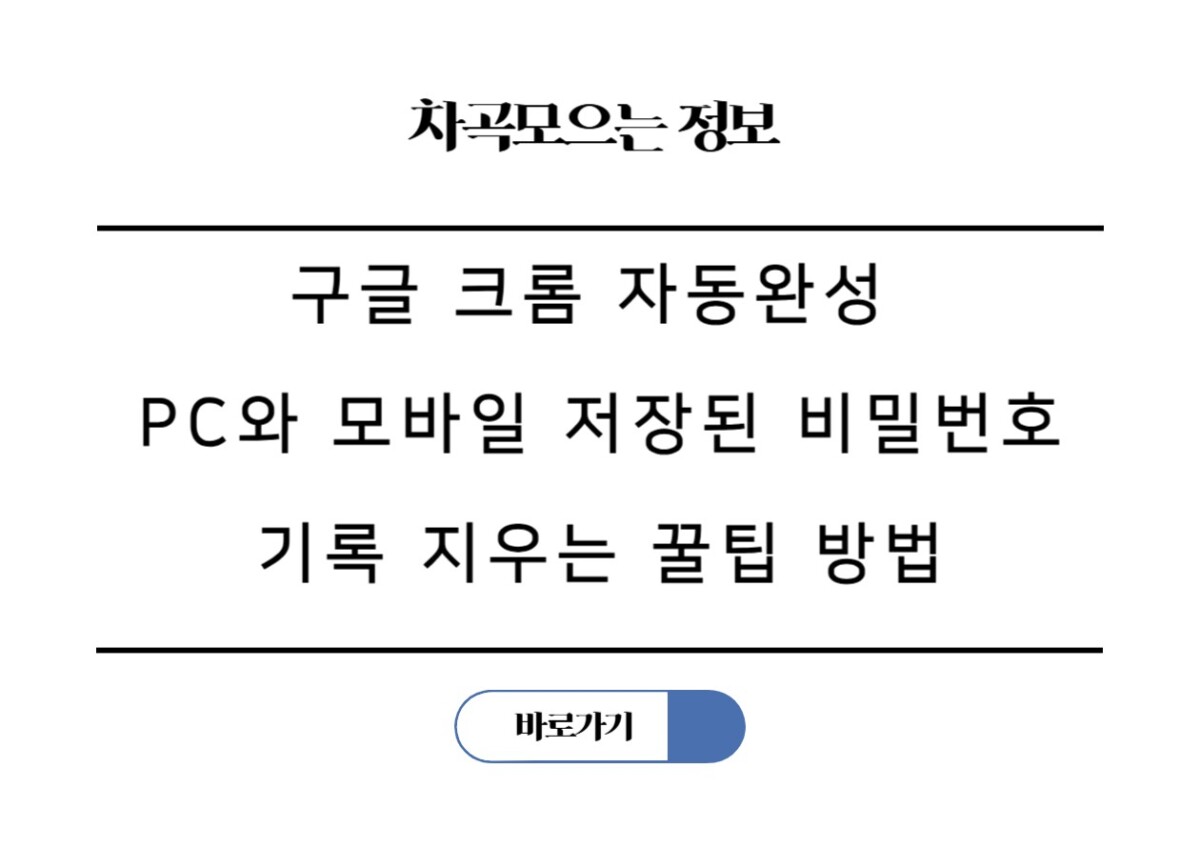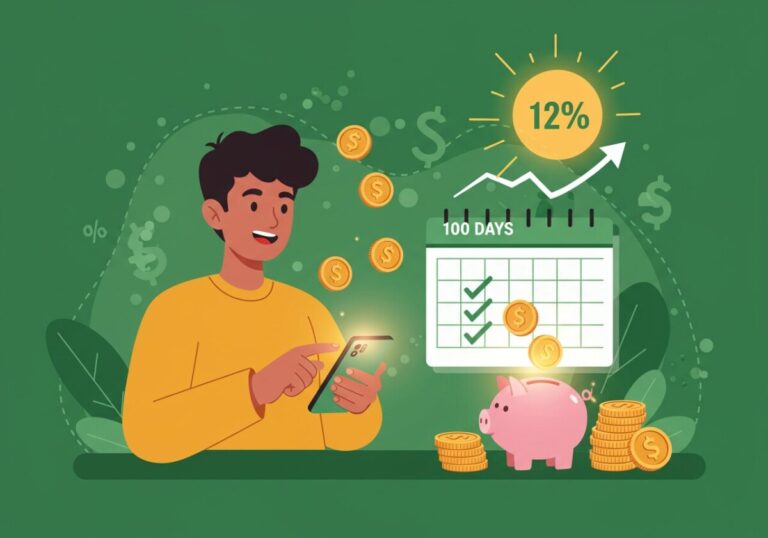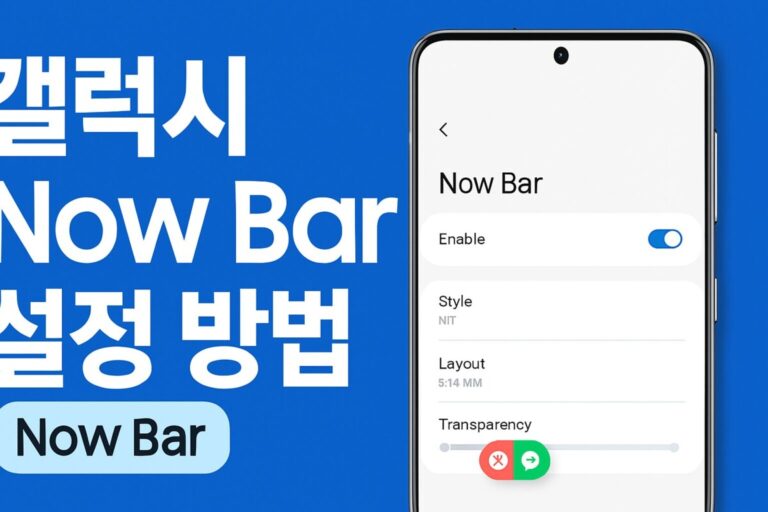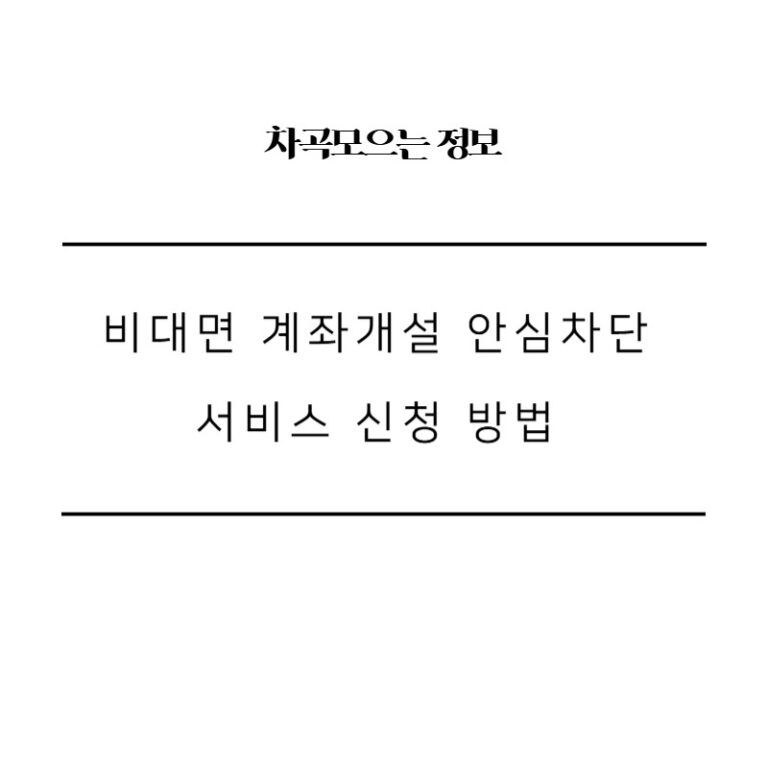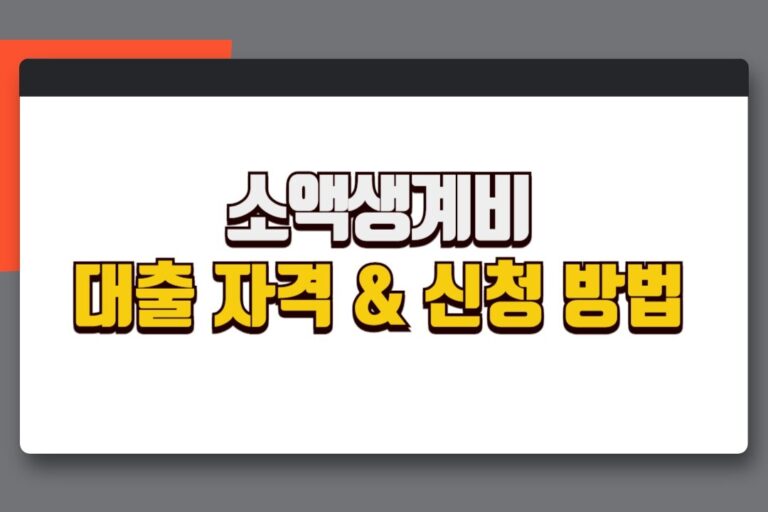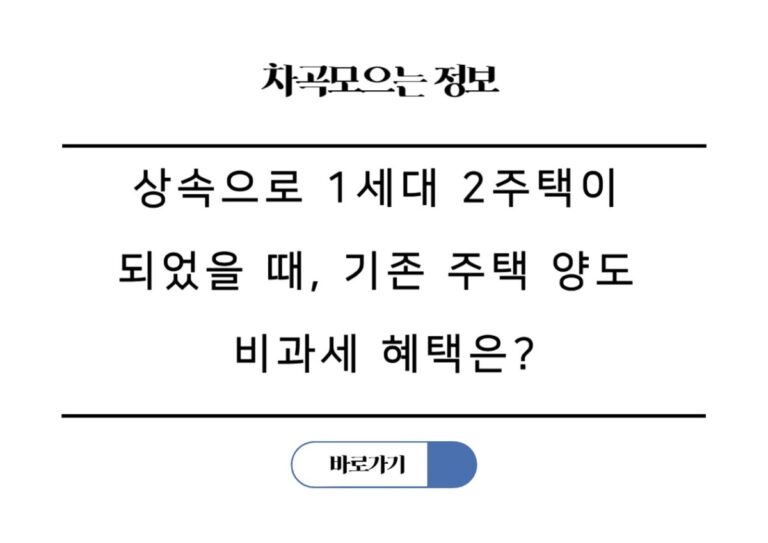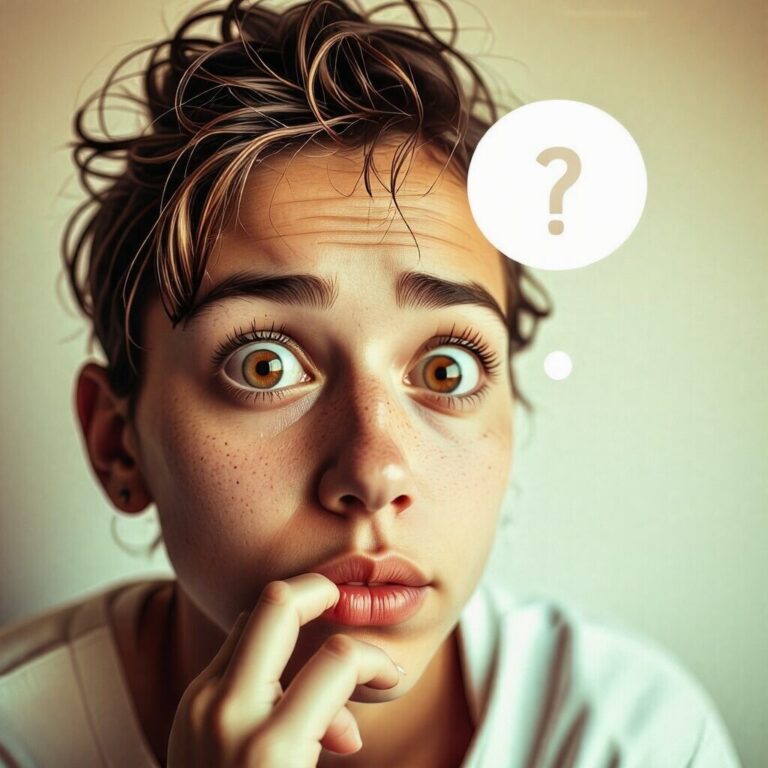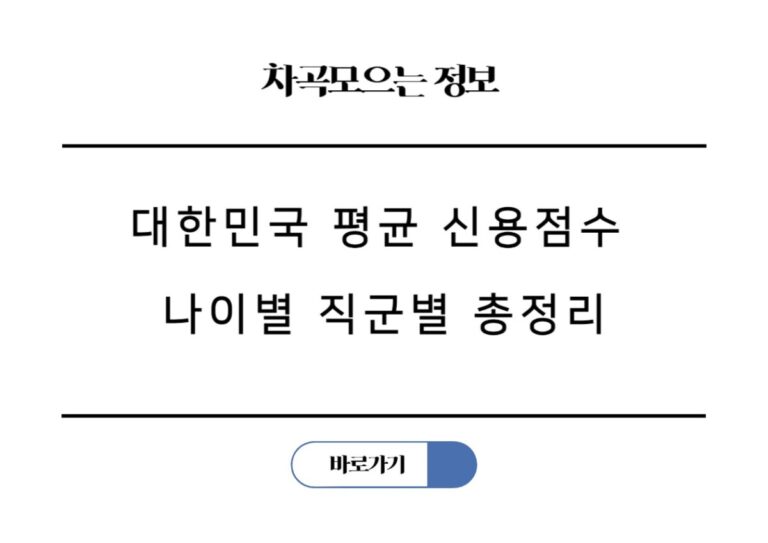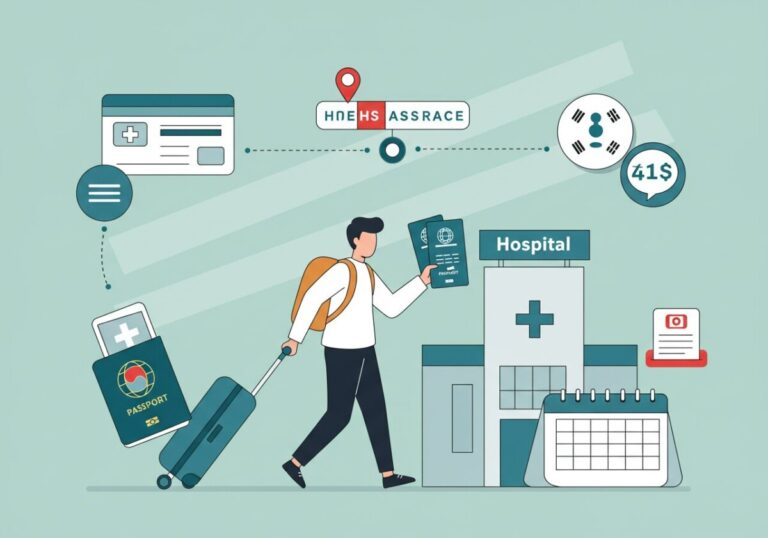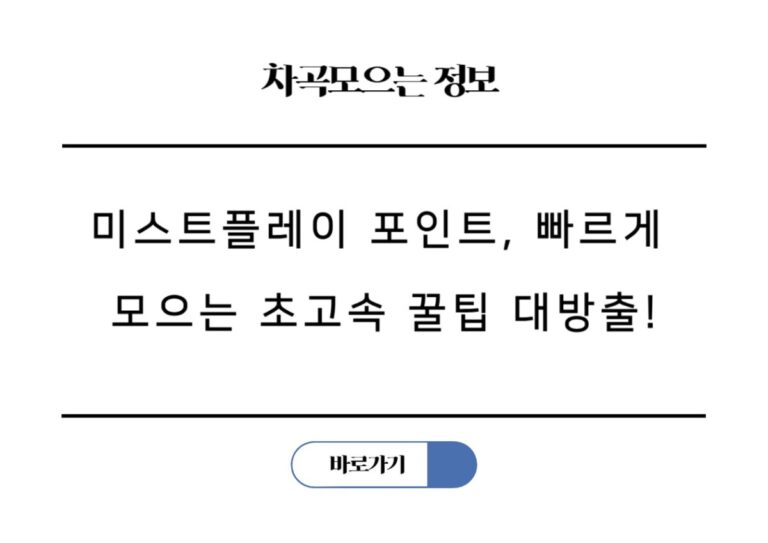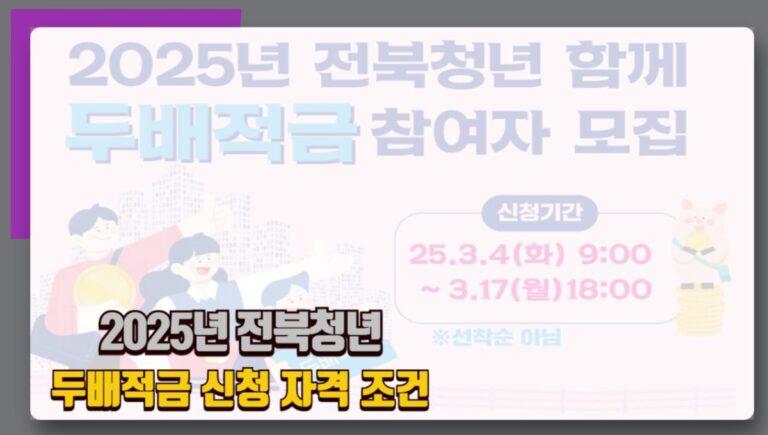구글 크롬 자동완성 PC와 모바일 저장된 비밀번호 기록 지우는 꿀팁 방법
많은 분들이 인터넷 쇼핑, 회원가입, 로그인 등 반복적인 정보 입력에 시간을 낭비하는 것에 지쳐있으실 겁니다. 이때 크롬 자동완성 기능은 마치 개인 비서처럼 우리가 자주 입력하는 이메일, 주소, 심지어 신용카드 번호까지 기억해 두었다가 척척 채워주는 정말 유용한 기능인데요. 덕분에 우리는 로그인, 배송지 입력, 결제 같은 지루한 반복 작업에서 벗어나 시간을 크게 절약할 수 있습니다.
하지만 이 편리함 뒤에는 우리가 꼭 알아야 할 숨겨진 위험이 있습니다. 특히 공용 PC를 사용하거나 타인과 기기를 공유하는 경우, 나의 소중한 개인 정보가 원치 않게 노출될 수 있다는 점! 그래서 이 글을 끝까지 읽으시면, 크롬 자동완성 기능을 안전하게 사용하는 방법과 개인 정보 유출 위험을 최소화하는 꿀팁까지 명확하게 이해하실 수 있을 겁니다!
크롬 자동완성 기능, 왜 중요할까?
크롬 자동완성 기능은 사용자 경험을 혁신적으로 개선하는 동시에, 개인 정보 관리의 중요성을 다시 한번 일깨워주는 중요한 요소입니다. 매번 같은 정보를 입력하는 번거로움에서 벗어나 시간을 절약하고, 더 빠르고 효율적인 온라인 활동을 가능하게 하죠. 하지만 이러한 편리함은 양날의 검과 같습니다. 잘못 관리하면 개인 정보가 쉽게 노출될 수 있기 때문에, 이 기능의 작동 방식과 올바른 설정법을 아는 것은 무엇보다 중요합니다.
공용 PC 사용 시, 자동완성 기능을 꺼야 하는 이유
여러분, 혹시 PC방이나 도서관 등 공용 PC에서 인터넷을 사용하시나요? 아니면 가족이나 친구와 한 대의 컴퓨터를 공유하고 계신가요? 이럴 때 크롬 자동완성 기능은 여러분의 개인 정보를 위험에 빠뜨릴 수 있습니다. 로그인 정보가 자동으로 저장되어 나도 모르는 사이에 타인이 내 계정에 접근할 수도 있고, 민감한 개인 정보가 그대로 노출될 수 있는 보안 취약점이 생길 수 있기 때문이죠. 따라서 개인 정보 보호를 위해 자동완성 기능을 끄는 것은 선택이 아닌 필수적인 설정이라고 할 수 있습니다.
PC에서 크롬 자동완성 끄는 방법
이제 가장 중요한 부분입니다. PC에서 크롬 자동완성 기능을 안전하게 끄는 방법에 대해 자세히 알아볼게요. 어렵지 않으니, 천천히 따라 해 보세요!
✅ 크롬 실행 및 설정 메뉴 진입
크롬 브라우저를 실행한 후, 화면 오른쪽 상단에 있는 점 3개(메뉴) 아이콘을 클릭합니다. 드롭다운 메뉴가 나타나면 [설정]을 선택해 주세요.
✅ 자동 완성 및 비밀번호 메뉴 이동
설정 화면이 나타나면 왼쪽 메뉴 바에서 [자동 완성 및 비밀번호]를 찾아 클릭합니다. 이 메뉴에서 주소, 결제 수단, 비밀번호 등 자동완성과 관련된 모든 설정을 관리할 수 있습니다.
✅ 주소 자동 저장 기능 비활성화
[자동 완성 및 비밀번호] 메뉴 아래에서 [주소 및 기타]를 클릭합니다. 여기에 있는 [주소 저장 및 자동 입력] 항목을 찾아 비활성화(끔)해 주세요. 이제 더 이상 여러분의 주소 정보가 자동으로 저장되거나 채워지지 않습니다.
✅ 기존에 저장된 정보 삭제하기
자동완성 기능을 껐다고 해서 과거에 저장된 정보가 자동으로 사라지는 것은 아닙니다. 기존에 입력했던 기록들을 완전히 지우려면 [개인 정보 보호 및 보안] 메뉴로 이동합니다. 이곳에서 [인터넷 사용 기록 삭제]를 클릭한 후, ‘자동완성 양식 데이터’ 항목을 선택하고 삭제를 진행해 주세요. 이렇게 하면 과거에 입력했던 모든 자동완성 기록이 깨끗하게 지워집니다.
모바일 크롬에서 자동완성 끄는 방법
PC만큼이나 모바일 기기에서도 크롬 자동완성 기능을 관리하는 것이 중요합니다. 스마트폰은 항상 우리와 함께하기 때문에, 보안에 더 신경 써야 하죠.
✅ 크롬 앱 실행 및 설정 진입
스마트폰에서 크롬 앱을 실행한 후, 화면 오른쪽 상단에 있는 점 3개 아이콘을 탭합니다. 나타나는 메뉴에서 [설정]을 선택해 주세요.
✅ 주소 및 결제 수단 설정 변경
설정 화면에서 [주소 및 기타 정보] 또는 [결제 수단]을 찾아 탭합니다. 해당 메뉴에 들어가면 자동 저장 및 제안 기능을 해제할 수 있는 옵션이 있습니다. 이 옵션을 비활성화(끔)하면 모바일에서도 자동완성 기능이 작동하지 않습니다.
비밀번호 자동완성 해제, 이것도 꼭!
많은 분들이 잊기 쉬운 부분이 바로 비밀번호 자동완성 기능입니다. 크롬은 ‘Google 비밀번호 관리자’와 연동되어 비밀번호를 저장하고 자동으로 로그인해주는 편리한 기능을 제공하는데요. 이 역시 보안상 주의가 필요합니다. 만약 이 기능이 활성화되어 있다면, 반드시 Google 비밀번호 관리자 설정에서 해당 비밀번호의 저장 및 자동 로그인 기능을 별도로 해제해야 합니다.
주의사항! 크롬 자동완성, 스마트하게 사용하기
크롬 자동완성 기능은 분명 편리하지만, 주의하지 않으면 개인 정보 유출의 위험에 노출될 수 있다는 점을 항상 기억해야 합니다. 특히 공용 PC에서는 절대 자동완성 기능을 사용하지 않도록 설정하거나, 사용 후에는 반드시 저장된 정보를 삭제해야 합니다. 개인 기기에서도 중요한 금융 정보나 민감한 개인 정보는 자동완성 기능을 사용하지 않는 것이 가장 안전한 방법입니다.
크롬 자동완성 관련 자주 묻는 질문
Q1: 크롬 자동완성 기능을 끄면 어떤 점이 불편한가요?
매번 이메일 주소, 이름, 전화번호, 주소 등을 직접 입력해야 하므로 정보 입력 시간이 길어질 수 있습니다. 특히 자주 방문하는 사이트에서 반복적인 입력이 필요할 때 번거로움을 느낄 수 있습니다.
Q2: 자동완성 기능을 꺼도 이전에 저장된 비밀번호는 계속 남아있나요?
아니요, 자동완성 기능을 꺼도 Google 비밀번호 관리자에 저장된 비밀번호는 그대로 남아있습니다. 비밀번호 자동 로그인을 원하지 않는다면, ‘Google 비밀번호 관리자’ 설정에서 해당 비밀번호의 자동 로그인 기능을 별도로 해제해야 합니다.
Q3: 모바일 크롬에서 자동완성 기능을 끄면 PC에서도 적용되나요?
아니요, 모바일 크롬에서 설정을 변경해도 PC 크롬에는 자동으로 적용되지 않습니다. 각 기기(PC, 모바일)에서 개별적으로 자동완성 설정을 변경해 주셔야 합니다.
Q4: 자동완성 기능 대신 개인 정보를 안전하게 관리하는 다른 방법이 있나요?
네, LastPass나 1Password와 같은 비밀번호 관리자 프로그램을 사용하는 것이 훨씬 안전합니다. 이러한 프로그램은 강력한 암호화를 통해 비밀번호와 기타 개인 정보를 안전하게 저장하고, 필요한 경우에만 불러와서 사용할 수 있도록 도와줍니다.
마무리하며
오늘은 구글 크롬 자동완성 기능의 편리함과 그 뒤에 숨겨진 보안 위험, 그리고 이를 현명하게 관리하는 방법에 대해 자세히 알아보았습니다. 분명 자동완성 기능은 우리의 온라인 생활을 한층 더 편리하게 만들어주는 유용한 도구이지만, 공용 PC 사용 시나 개인 정보 보호의 중요성을 간과해서는 안 됩니다.
언제나 편리함과 안전함 사이에서 현명한 선택을 내리는 것이 중요합니다. 오늘 알려드린 설정 방법을 통해 여러분의 소중한 개인 정보를 안전하게 지키고, 더욱 쾌적하고 안심할 수 있는 온라인 경험을 누리시길 바랍니다. 궁금한 점이 있다면 언제든지 댓글로 남겨주세요!
관련 글
🔸 챗지피티 픽셀 아트 프롬프트로 나만의 OOTD 캐릭터 만드는 방법
🔸 코스콤 공동인증서 공인인증서 갱신 후 은행 홈택스 재등록 방법
🔸 최종학력증명서 온라인 발급 PDF 저장 출력 모바일 제출 방법 총정리
🔸 폰으로 팩스 보내는 법? 유플러스 웹팩스 앱 활용 꿀팁 대방출!